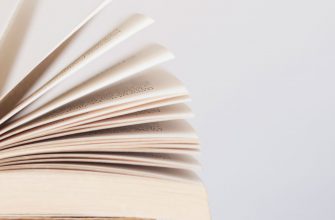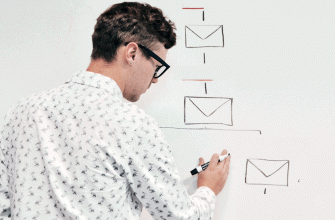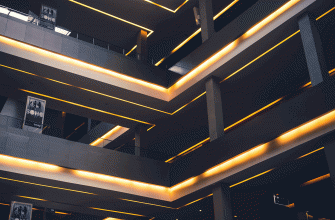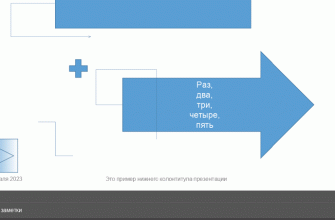Файл можно сохранять вручную или автоматически. Примерно также с порталом в целом. Нужно периодически сохранять резервные копии. Это одна из полезных цифровых привычек и разумная предосторожность. Может резервное копирование и не пригодится вам никогда, но делать это нужно.
Общая информация о резервном копировании
Возможность резервного копирования данных используется для того, чтобы сохранить вашу текущую информацию и иметь возможность восстановить ее и в случае необходимости. В резервную копию можно включить и почту, но при этом будут сохранены только сообщения за последние 30 дней (в этом случае время создании копии увеличивается). Резервное копирование можно проводить вручную или автоматически.
Копия может быть сохранена в разных местах, включая модуль «Документы» портала «Р7-Офис» и сторонние хранилища Dropbox, OneDrive, Яндекс.Диск (предварительно потребуется подключить к папке «Общие»). Копия может быть скачана на локальный диск.
Если выбрать автоматическое резервирование, то можно настроить максимальное число хранимых копий (от 1 до 30, по умолчанию 10).
Где искать настройки:
- на верхней панели справа выбираем значок шестеренки – кнопку «Настройки»,
- слева в разделе «Управление данными» выбираем «Резервное копирование»
Мы оказываемся на нужной странице.
Резервное копирование данных
Как проходит копирование в облачном офисе:
- выберите хранилище – активируйте переключатель напротив него (если это «Документы», то выберите папку),
- нажмите «Создать копию».
Время создании копии индивидуально и зависит от объема данных. Когда процесс будет завершен, вы получите уведомление по почте.
После сохранения резервной копии во временном хранилище появляется ссылка для скачивания архива на локальный диск, которая действительна в течение 24 часов.
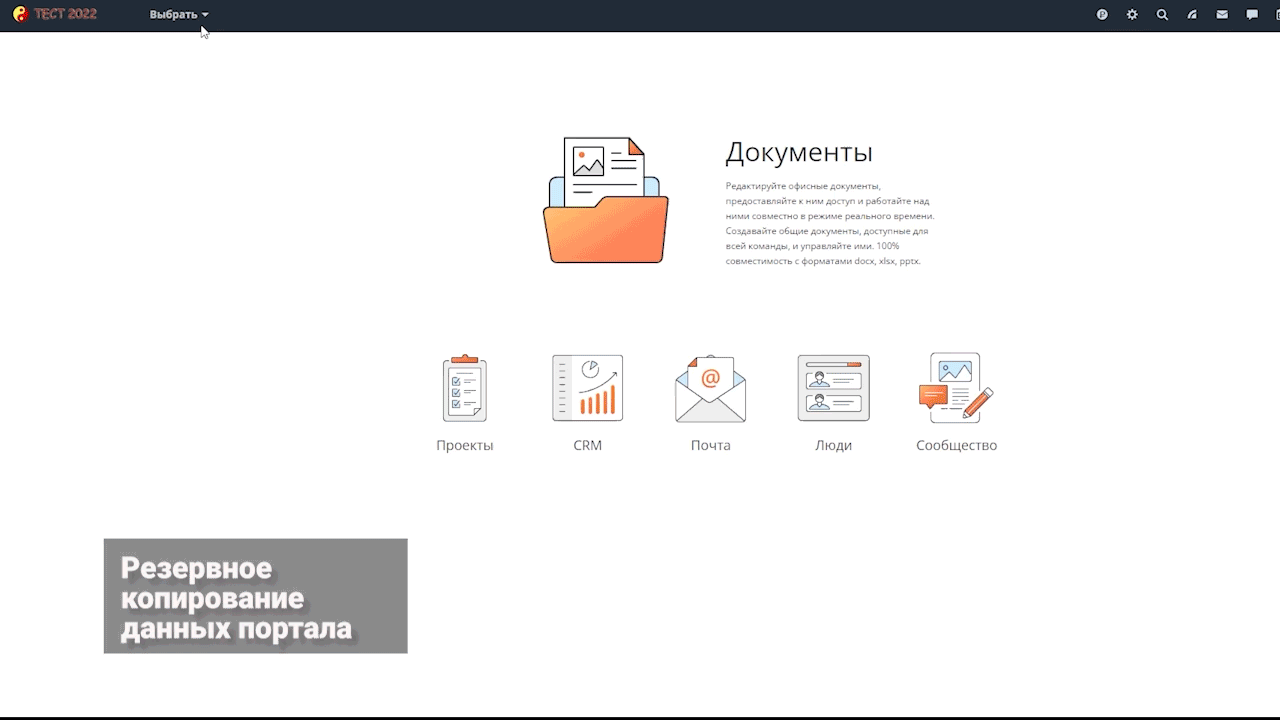
Автоматическое резервное копирование
Ниже на странице находится блок автоматического копирования.
Если активировать тумблер «Включить», то появятся настройки:
- выбор места сохранения,
- включение почты в копию,
- периодичность и время,
- максимальное число хранимых копий.
Сделайте свой выбор, нажмите кнопку «Сохранить».
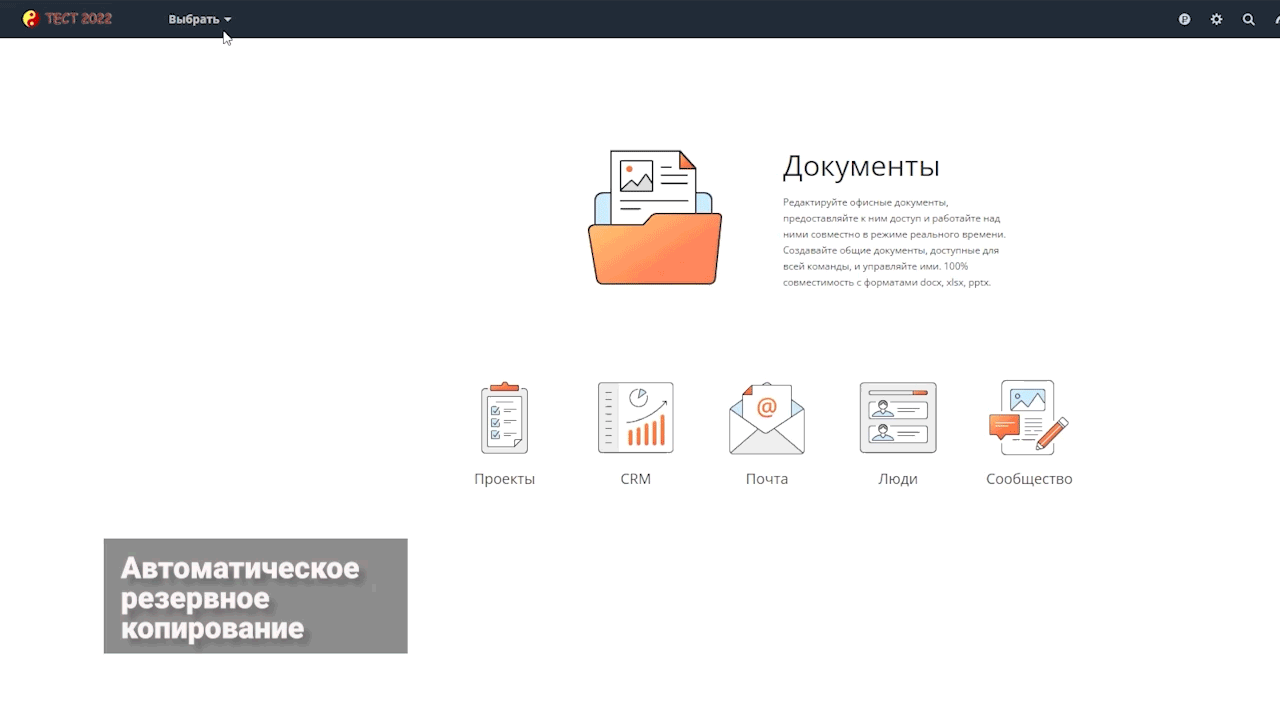
Восстановление данных
Прежде чем использовать эту функцию, оцените ситуацию. Если вы загружаете резервную копию, то пропадут все изменения, которые были внесены после ее создания.
Для начала выбираем место хранения резервной копии. Если это модуль «Документы», кликните «Показать список резервных копий» и выбирайте из предложенного. В остальных случаях указываем путь к файлу.
При желании можно поставить галочку напротив опции «Оповестить пользователей о восстановлении портала».
После этого еще раз читаем предупреждение о потере данных, появившихся после создания копии, ставим галочку «Я понимаю» и нажимаем «Восстановить».
Дождитесь окончания процесса и можно работать дальше.
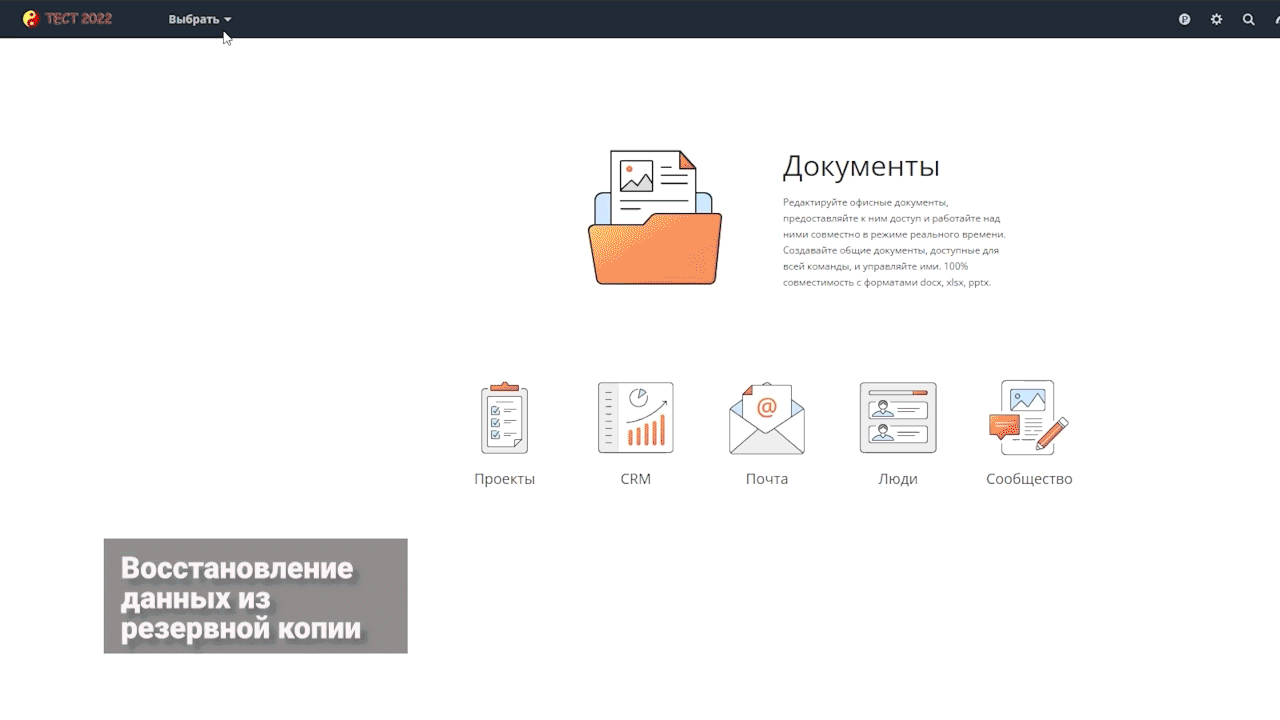
Примечание. Процедуры для корпоративного сервера аналогичны, но есть небольшие отличия, описанные в базе знаний.